10 Cara Mengatasi Kursor Laptop Hilang Dengan Mudah
Dipublikasikan oleh Voni Wijayanti dan Diperbarui oleh Voni Wijayanti
Mei 17, 2023
9 menit membaca


Daftar Isi
- Penyebab Kursor Laptop Hilang
- Cara Mengatasi Kursor Laptop Hilang
- Lakukan Restart Laptop atau Komputer
- Lakukan Unlock Touchpad Laptop
- Gunakan USB Port Lain
- Pastikan Perangkat Mouse Aktif
- Nonaktifkan Hide Pointer While Typing
- Lakukan Update Driver Mouse dan Touchpad
- Reinstall Driver di Device Manager
- Atur Ulang Registry kursor
- Lakukan Service Touchpad Laptop
- Nonaktifkan Tablet Mode
Ketika kursor di laptop atau komputer tiba-tiba hilang, kamu tidak perlu panik Pins! Terdapat beberapa cara mengatasi kursor laptop hilang yang bisa kamu lakukan dengan mudah. Bisa saja ketika kursor tersebut hilang, kamu mungkin lupa untuk melakukan beberapa update software dan driver pada laptop. Biasanya, dalam keadaan ini shortcut pada mouse tidak dapat berjalan dengan baik.
Update perangkat lunak pada laptop ternyata bisa menjadi faktor utama agar semua fitur Windows pada perangkat dapat berjalan lancar. Terkadang membuat kursor laptop tidak muncul ketika digunakan. Yuk, simak beberapa cara mengembalikan kursor yang hilang pada laptop dan komputer berikut ini!
Baca juga:
- 8 Cara Mengaktifkan Touchpad Laptop yang Tidak Berfungsi Dengan Mudah!
- Cara Merekam Suara di Laptop Tanpa Aplikasi Tambahan
Penyebab Kursor Laptop Hilang

Sebenarnya, terdapat banyak hal yang menyebabkan kursor atau pointer pada laptop dan PC hilang. Tetapi umumnya adalah karena sistem atau komponen tertentu yang tidak berfungsi optimal Pins. Ini beberapa penyebab utamanya:
- Pengaturan mouse yang salah.
- Driver mouse bermasalah.
- Terdapat shortcut yang membuat mouse/touchpad tidak aktif.
- Sistem bermasalah (seperti hang atau crash).
- Sistem tidak merespon mouse atau touchpad.
- Touchpad terkunci atau tidak berfungsi.
- Perangkat mouse dinonaktifkan.
- Bug pada sistem operasi.
- Port USB yang bermasalah.
Cara Mengatasi Kursor Laptop Hilang
Terdapat beberapa cara memunculkan kursor pada laptop yang hilang dengan mudah, bahkan Pins tidak perlu melakukan servis laptop untuk melakukannya. Berikut beberapa diantaranya!
Lakukan Restart Laptop atau Komputer

Salah satu hal yang membuat kursor hilang dari laptop atau PC adalah karena sistem yang mengalami hang sehingga membuatnya tidak bisa memunculkan atau merespon kursor. Untuk mengatasi hal ini, biasanya Pins cukup melakukan restart laptop atau PC yang digunakan. Untuk melakukan restart kamu bisa menekan tombol ALT+F4. Berikut langkahnya:
- Pertama, tekan tombol Windows di Keyboard.
- Setelah itu, halaman Start Menu akan terbuka. Tekan tombol Tab untuk memunculkan kotak sebagai ganti kursor.
- Silakan arahkan kotak tersebut menggunakan tombol panah sampai ke ikon Power.
- Jika sudah sampai ke ikon Power, silakan tekan Enter untuk memilih.
- Selanjutnya menu pada ikon power akan muncul popup pilih restart lalu tekan Enter.
- Selesai.
Lakukan Unlock Touchpad Laptop
Pada beberapa versi laptop terdapat fitur khusus yang biasa digunakan untuk mengunci touchpad laptop. Fitur ini bisa diaktifkan atau dinonaktifkan melalui keyboard, sehingga mungkin saja kamu tidak sengaja menguncinya dan membuat kursor hilang. Berikut cara menampilkan kursor yang hilang dengan mudah:
- Silakan lihat pada baris keyboard F1 sampai F12, dan temukan tombol yang terdapat ikon atau logo touchpad.
- Setelah menemukannya, silakan tekan tombol FN + tombol touchpad tersebut.
- Jika sudah, silakan periksa kembali kursornya.
- Seharusnya jika penyebab touchpad laptop hilang adalah karena di-unlock, maka akan teratasi dengan cara ini.
- Selesai
Gunakan USB Port Lain

Cara selanjutnya untuk mengatasi kursor atau pointer di laptop yang hilang adalah dengan menggunakan mouse USB. Tetapi jika kamu sudah menggunakan mouse, silakan coba gunakan port USB lain untuk memastikan kalau penyebab kursor hilang bukan karena mouse rusak.
Coba juga untuk colokkan USB ke port lain di PC atau laptop kamu, karena mungkin saja port yang sebelumnya kamu gunakan ada masalah. Jika hanya terdapat satu port USB, cobalah dengan mencabut kemudian colokkan kembali USB mouse ke port tersebut. Biasanya dengan melakukan hal tersebut mouse akan membuat koneksi baru dengan laptop atau PC Windows, sehingga kursor akan muncul kembali.
Pastikan Perangkat Mouse Aktif

Setelah melakukan beberapa cara memperbaiki kursor laptop yang hilang di atas dan kursor masih tidak kunjung muncul, Pins bisa melakukan cara ini. Kamu harus memastikan kalau perangkat mouse yang terhubung dengan PC atau laptop. Berikut langkah mudahnya:
- Buka menu Settings Windows dengan menekan tombol kombinasi Windows + I.
- Jika tidak bisa, silakan tekan tombol Windows kemudian ketik Settings lalu tekan Enter.
- Setelah masuk ke pengaturan Windows, silakan gunakan tab atau arahkan pada keyboard untuk mengakses menu Devices.
- Selanjutnya, pada menu Devices, silakan masuk ke menu Mouse kemudian pilih opsi Additional mouse options.
- Pada halaman selanjutnya, silakan masuk ke tab Hardware kemudian pilih mouse yang digunakan.
- Pilih menu Properties kemudian akan terbuka tab baru. Nah, pada bagian ini masuk ke tab Driver kemudian pastikan kalau aktif mouse-nya
- Jika belum, silakan kamu pilih Enable Device kemudian tekan Enter untuk mengkonfirmasinya.
- Selesai.
Nonaktifkan Hide Pointer While Typing
Selain karena device mouse yang belum diaktifkan, penyebab kursor hilang bisa saja karena kursor memang disembunyikan. Oleh karena itulah, pastikan juga dengan cara memperbaiki kursor laptop yang hilang berikut:
- Silakan lakukan langkah yang sama seperti nomor 1 sampai 4 di atas.
- Kemudian pada langkah ke 5 di atas, silakan masuk ke tab Power Options.
- Setelah itu, tekan tombol tab pada keyboard sampai pada checkbox yang bertuliskan Hide pointer while typing.
- Jika opsi tersebut ter-ceklis berarti kursor disembunyikan.
- Nah, untuk menonaktifkannya, silakan tekan tombol spasi pada keyboard sampai ceklis tersebut hilang.
- Selain itu, kamu bisa mengaktifkan fitur Show location of pointer when i press CTRL key agar tahu dimana posisi kursor ketika tombol CTRL ditekan.
- Arahkan kolom ke tombol Apply kemudian tekan Enter.
- Terakhir, arahkan ke opsi OK kemudian Enter lagi.
- Selesai.
Lakukan Update Driver Mouse dan Touchpad

Terkadang, masalahn kursor di laptop atau PC hilang adalah karena driver mouse atau touchpad tidak kompatibel dengan sistem Windows yang digunakan. Oleh karena itu, Pins bisa melakukan update pada driver mouse atau touchpad untuk mengatasi masalah ini. Berikut langkahnya:
- Tekan Windows + R untuk membuka Jendela Run.
- Setelah itu, silakan ketik devmgmt.msc kemudian tekan Enter.
- Jika sudah, Pins akan dibawa ke halaman Device Manager. Pada bagian ini, silakan gunakan tombol panah bawah sampai pada menu Mice and other pointing devices.
- Sesudah itu, silakan tekan tombol panah kanan untuk membuka menu Dropdown dan setelah itu akan tampil daftar driver yang terpasang untuk mouse atau touchpad.
- Silakan pilih driver mouse yang bernama HID-compliant mouse kemudian tekan Enter.
- Setelah itu, silakan tekan tombol tab sampai muncul kolom pada menu bagian atas, kemudian arahkan menggunakan panah menuju ke tab Driver.
- Tekan tab lagi sampai kolom berada di menu Update Driver kemudian tekan Enter lagi.
- Setelah itu, akan muncul jendela baru, silakan pilih opsi Search automatically for updated driver software.
- Tunggu beberapa saat sampai proses pencarian dan pemasangan driver selesai. Proses ini memerlukan koneksi internet.
Reinstall Driver di Device Manager
Langkah ini masih berhubungan dengan update driver seperti langkah di atas. Nah, apabila driver mouse atau touchpad yang terpasang di perangkat sudah yang terbaru, maka ketika kamu update pasti tidak akan menemukan pembaruan.
Solusi untuk hal ini adalah dengan reinstall driver tersebut, karena bisa saja driver yang terpasang terdapat masalah atau bahkan corrupt. Jadi, dengan reinstall diharapkan driver bisa normal kembali, dan kursor yang hilang akan muncul.
Cara melakukannya masih sama dengan update driver di atas, hanya saja pada langkah 7, Pins pilih uninstall driver/device. Setelah selesai uninstall, silakan restart laptop atau PC, kemudian setelah hidup maka driver akan terinstal secara otomatis, terutama untuk driver touchpad.
Untuk driver mouse, kebanyakan juga akan menginstal driver secara otomatis, karena pada mouse sudah terdapat driver bawaan. Sehingga ketika terhubung, maka driver tersebut akan terpasang otomatis. Dengan cara memunculkan tanda panah di laptop ini bisa membantu Pins untuk mengembalikan kursor yang hilang.
Baca juga:
Atur Ulang Registry kursor
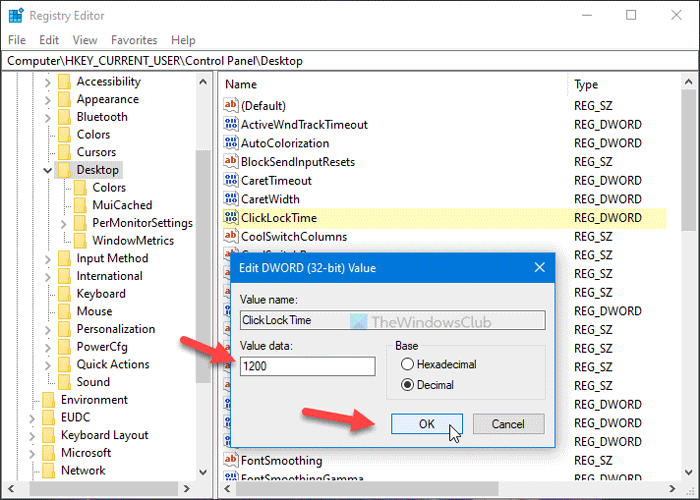
Registry yang terdapat pada Windows salah satunya adalah registry kursor. Jadi, registry inilah yang berfungsi sebagai data konfigurasi pada sistem untuk mengatur kursor atau pointer. Salah satu penyebab kursor hilang bisa saja dikarenakan pengaturan pada registry yang salah. Oleh karena itulah, silakan atur ulang registry kursor dengan cara berikut:
- Pertama, silakan buka Run dengan menekan tombol kombinasi Windows + R.
- Setelah itu, silakan ketik Regedit kemudian tekan Enter.
- Jika sudah, maka halaman Registry Editor akan terbuka.
- Pada bagian ini, silakan gunakan tab atau tombol panah atas atau bawah untuk menggeser dan gunakan panah kanan atau kiri untuk membuka direktori atau folder.
- Silakan buka driktori HKEY_LOCAL_MACHINE > SOFTWARE > Microsoft > Windows > CurrentVersion > Policies.
- Jika sudah, silakan arahkan kolom ke tulisan System kemudian tekan Enter.
- Gunakan tab dan tombol panah untuk beralih ke kolom registry yang ada di sebelah kanan. Silakan pilih EnableCursorSuppression kemudian tekan Enter.
- Pada bagian selanjutnya, silakan ubah value dari awalnya 1 menjadi 0.
- Jika sudah selesai, silakan mulai ulang laptop atau PC. Biasanya dengan begini kursor akan muncul kembali.
- Selesai.
Lakukan Service Touchpad Laptop

Jika kamu sudah mencoba cara mengatasi kursor laptop hilang di atas tetapi kursor di laptop masih belum muncul, maka kemungkinan terakhir terdapat kerusakan pada touchpad tersebut. Untuk mengatasi hal ini, sebaiknya kamu coba bawah ke tempat service saja.
Kalau Pins mempunyai skill untuk bongkar laptop, maka cukup membeli touchpad-nya saja. Tapi jika tidak, lebih baik dibawa saja ke tempat service laptop untuk dilakukan penggantian touchpad disana.
Nonaktifkan Tablet Mode

Cara mengatasi kursor laptop hilang yang terakhir adalah dengan menonaktifkan tablet mode. Fitur yang satu ini biasanya bisa digunakan bagi pengguna laptop dengan touchscreen. Biasanya, jika fitur tablet mode aktif, maka kursor di laptop akan hilang dan tidak bisa digunakan. Berikut cara mengatasi kursor laptop tidak muncul di mode tablet:
- Akses settings pada taskbar.
- Masuk ke menu system kemudian cari tab tablet.
- Jika sudah, Pins klik Change Additional Tablet Settings kemudian geset toogle Tablet Mode yang tadinya on menjadi off.
- Selesai.
Itulah beberapa cara mengatasi kursor laptop hilang yang bisa Pins lakukan dengan mudah tanpa membawanya ke tempat servis. Namun, jika beberapa cara mengembalikan kursor yang hilang di atas tidak dapat berfungsi, ada baiknya kamu membawanya ke tempat servis laptop saja. Selamat mencoba!
Baca juga:
- Cara Membuat Hotspot di Laptop
- Cara Mematikan Laptop Dengan Berbagai Langkah Unik
- Cara Melihat Tipe Laptop Dengan Mudah dan Akurat
Featured Image Source: SEORankMaster
Temukan pilihan rumah terlengkap di Aplikasi Pinhome. Untuk kamu agen properti independen atau agen kantor properti bergabunglah menjadi rekan agen properti bersama kami dan iklankan properti kamu di sini. Cek pilihan rumah di Kota Bandung terbaik dari Pinhome!
Kamu juga bisa belajar lebih lanjut mengenai properti di Property Academy by Pinhome. Gabung menjadi Rekan Jasa Pinhome melalui aplikasi Rekan Pinhome di App Store atau Google Play Store sekarang!
Hanya di Pinhome.id yang memberikan kemudahan dalam membeli properti. Pinhome – PINtar jual beli sewa properti.

Properti Rekomendasi

Properti Eksklusif: Nuansa Bukit Bitung

Properti Eksklusif: Mulia Bekasi Residence Cibarusah

Properti Eksklusif: Green Paradise City

Properti Eksklusif: The Agathis
© lifestyle.pinhome.id










